На вкладке "Свойства" (рис.3) расположены элементы управления, позволяющие изменять основные настройки программы
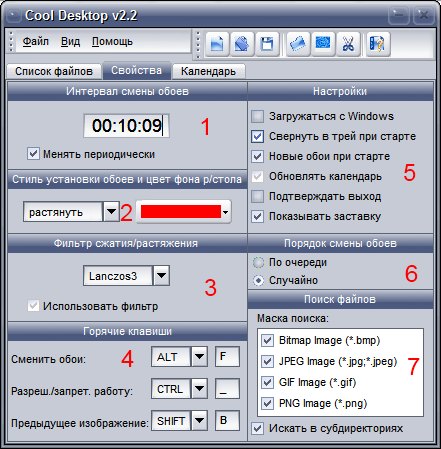
рис.3
①Панель "Интервал смены обоев"
□ В
поле ввода выставляется период смены
файлов из списка в качестве обоев
рабочего стола. Период смены файлов
может меняться от 9 секунд до 1 суток.
□ Поставив/убрав галочку "Менять периодически" можно разрешить/запретить периодическую смену обоев.
②Панель "Стиль установки обоев и цвет фона рабочего стола"
□ В выпадающем списке стилей можно выбрать тот способ, которым нужно выводить картинку в качестве обоев рабочего стола: "по центру", "замостить", "растянуть", "оптимально". В режиме "оптимально" картинка устанавливаются в качестве обоев по центру рабочего стола с учетом её размеров и установленного разрешения рабочего стола, т.е. либо сжимается, либо растягивается до размеров ширины или высоты рабочего стола, учитывая ее больший размер. При этом, для растяжения/сжатия принудительно используется фильтр, определенный в панели "Фильтр сжатия/растяжения".
□ В выпадающем списке цветов можно выбрать цвет фона рабочего стола при установке обоев в режимах "по центру" и "оптимально".
③Панель "Фильтр сжатия/растяжения"
□ Для сглаживания изображений, при выводе их в режимах "растянуть", можно использовать специальные фильтры. Выбор желаемого фильтра осуществляется в выпадающем списке.
□ Поставив/убрав галочку "Использовать фильтр" можно разрешить/запретить использование фильтра сжатия/растяжения.
④Панель "Горячие клавиши"
□ <Сменить обои>: данное сочетание клавиш позволяет произвести смену обоев рабочего стола в соответствии с очередью.
□ <Разреш./запрет. работу>: данное сочетание клавиш позволяет разрешить/запретить периодическую смену обоев.
□ <Предыдущее изображение>: данное сочетание клавиш позволяет установить в качестве обоев рабочего стола картинку, которая была установлена до текущей. В программе запоминается 5 предыдущих изображений. При перезапуске список запомненных изображений обнуляется.
⑤Панель "Свойства"
□ "Загружаться с Windows" - поместить программу в автозагрузку ОС Windows.
□ "Свернуть в трей при старте" - загружаться в минимизированном состоянии. При этом программа сворачивается в трей.
□ "Новые обои при старте" - ставить новые обои при загрузке программы.
□ "Обновлять календарь" - обновлять календарь при загрузке программы.
□
"Подтверждать
выход"
- выводить предупреждение подтверждения
при закрытии программы.

□ "Показывать заставку" - показывать заставку при загрузке.
⑥Панель "Порядок смены обоев"
□ "По очереди" - обои меняются по очереди так, как они стоят в списке.
□ "Случайно" - обои меняются случайно.
⑦Панель "Поиск файлов"
□ "Маска поиска" - определяет то, какие типы картинок будут добавлены в список при добавлении папки с картинками.
□ Поставив/убрав галочку "Искать в субдиректориях" можно разрешить/запретить поиск в поддиректориях добавляемой папки с картинками.

